一部のエントリがボールトのエントリの横にWebサイトのアイコンを表示するという事実は、特に気付かないかもしれないBitwardenの小さな機能の1つです。 これは完全に無害な機能のように見えるかもしれませんが、実際にはプライバシーにわずかな影響があります。
これらのサイトアイコンを表示するために、Bitwardenはまず、ボールト内の各エントリに実際にWebサイトのように見えるURL(technipages.comなど)があることを確認します。 URLがない、またはWebサイトのように見えないURLがあるエントリはスキップされます。 スキップされないエントリについては、 https://icons.bitwarden.net これにはウェブサイト名が含まれます(例: https://icons.bitwarden.net/technipages.com/icon.png). ここでの問題は、この要求をログに記録できることです。
デフォルトでは、ボールト全体が暗号化され、マスターパスワードがハッシュ化されるため、Bitwardenは、保存されているデータの量以外に、ボールト内のコンテンツについて何も判断する方法がありません。 ただし、ウェブサイトのURLを使用してBitwardenサーバーをリクエストしているため、Bitwardenがどのウェブサイトを追跡することは可能です。 アカウントの詳細が保存されているWebサイトの少なくとも一部を決定するために、アイコンを要求します。 ボールト。
Bitwardenは、Cloudflareのコンテンツ配信ネットワークを介してキャッシュサーバーも実行します。 どちらのサービスもこのデータをログに記録しませんが、Bitwardenの言葉を理解するか、オープンソースソフトウェアを確認してこれを確認する必要があります。
この潜在的なプライバシーの問題が懸念される場合は、Webサイトのアイコンを完全に無効にすることを選択できます。 そうすることはあなたに悪影響を与えません。 またはパスワードマネージャー。
Bitwardenブラウザ拡張機能でWebサイトアイコンを無効にする方法
Bitwardenブラウザ拡張機能でWebサイトのアイコンを無効にするには、最初にBitwarden拡張機能アイコンをクリックして拡張機能ペインを開く必要があります。 次に、「設定」タブをクリックし、一番下までスクロールして「オプション」をクリックします。
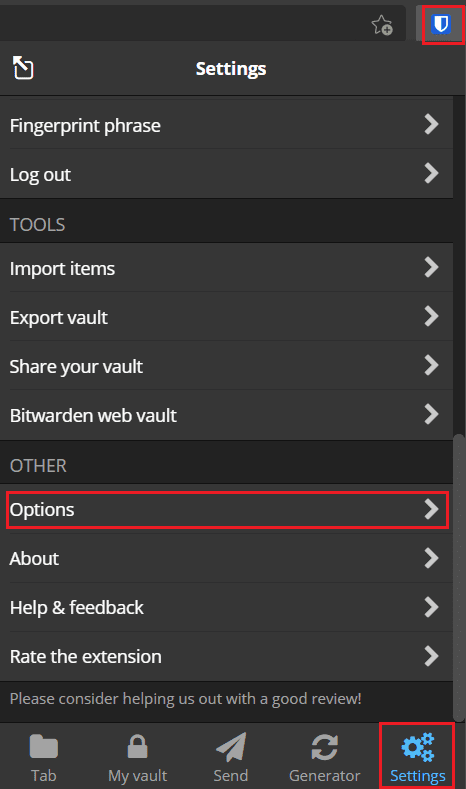
オプションリストの一番下までスクロールし、「Webサイトのアイコンを無効にする」チェックボックス。 変更は即座に適用されます。
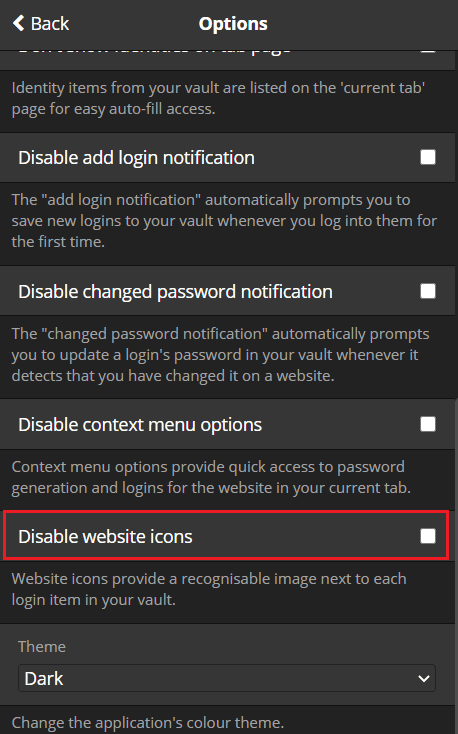
Bitwarden WebVaultでWebサイトアイコンを無効にする方法
Bitwarden Webボールトで、「設定」タブをクリックし、「オプション左の列にある」。 オプションで、「Webサイトのアイコンを無効にする、」をクリックし、「保存する」を使用して変更を適用します。
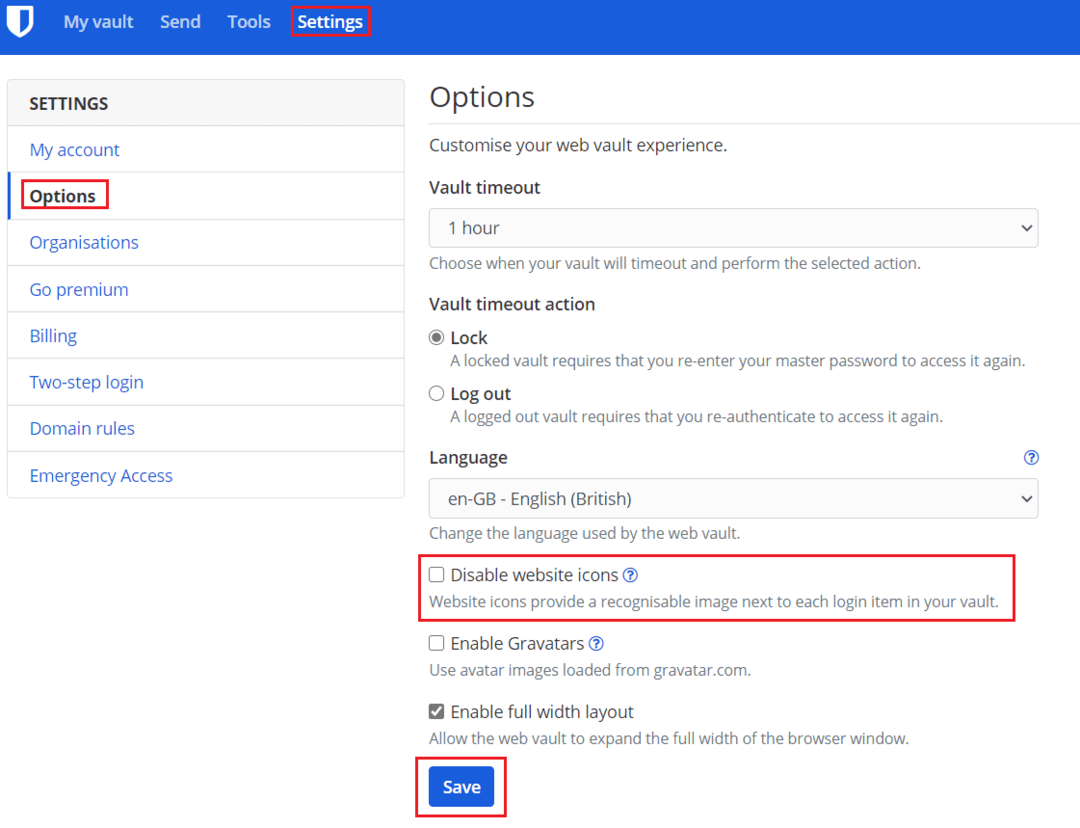
ウェブサイトのアイコンは、一般的に無害ですが、実際には小さなプライバシーの問題を引き起こすマイナーな機能です。 このガイドの手順に従うことで、Webサイトのアイコンを無効にできます。